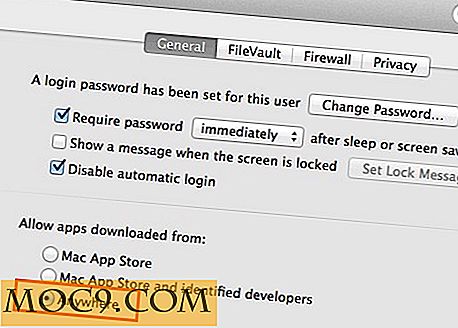Wie installiert man Windows 10 auf Raspberry Pi
Obwohl der Raspberry Pi schon seit ein paar Jahren existiert, war es nur wirklich möglich, Linux, BSD und andere ARM-basierte Betriebssysteme zu installieren, niemals Microsoft Windows. Dies hat sich mit der Veröffentlichung von Windows 10 geändert. Microsoft hat sich verstärkt und eine reine Ausgabe nur für den Pi erstellt.
Mac- und Linux-Benutzer : Obwohl es möglich ist, ein SD-Karten-Image mit diesen Betriebssystemen zu flashen, benötigt der Windows 10 IoT-Core eine bestimmte Datei, die nur unter Windows gefunden werden kann.
Hinweis: Obwohl der Raspberry Pi 3 jetzt nicht mehr unterstützt wird und Unterstützung für Windows 10 verfügbar ist, gibt es bisher keine Option, ihn über das IoT-Dashboard zu installieren. Dieses Handbuch wird aktualisiert, um Anweisungen für den Pi 3 zu geben, wenn die Zeit gekommen ist.
Installieren Sie Windows 10 auf Ihrem Haupt-PC
Stellen Sie sicher, dass auf dem Computer, den Sie zum Erstellen der SD-Karte verwenden, die neueste Version von Windows 10 ausgeführt wird. Diese Methode funktioniert nicht, wenn Sie Windows 7, 8 oder Windows 8.1 ausführen. Sie können schnell eine ISO von der offiziellen Windows 10-Download-Seite von Microsoft herunterladen.

Sobald Sie es heruntergeladen haben, legen Sie entweder eine DVD in Ihr optisches Laufwerk und doppelklicken Sie auf die ISO-Datei, um es zu brennen, oder folgen Sie diesen Anweisungen, um eine USB-Installationsdiskette zu machen (folgen Sie diesen Links für die Mac und Linux Tutorials). In diesem Tutorial verwenden wir Rufus, um das USB-Installationsprogramm zu erstellen.

Gehe zur Rufus-Seite und scrolle nach unten, wenn du auf der Seite bist. Sie sollten eine Download-Schaltfläche sehen. Klicke darauf und erhalte das Programm. Sobald Sie das Programm heruntergeladen haben, starten Sie es. Schließen Sie ein USB-Laufwerk (nicht kleiner als 4 Gigabyte) an und klicken Sie auf das CD-Symbol. Dies öffnet einen Dateidialog und fordert Sie auf, eine ISO anzugeben. Suchen Sie mithilfe dieses Dialogfelds zum Öffnen der Datei, wo sich die Windows 10-ISO-Datei auf Ihrem System befindet, und klicken Sie auf Öffnen.
Klicken Sie auf die Schaltfläche Start, um den Installations-USB-Stick zu erstellen. Wenn der USB-Stick erstellt wurde, konfigurieren Sie einfach Ihr BIOS, um von diesem zu booten, und durchlaufen Sie den Standard-Windows-Setup-Prozess. Achten Sie darauf, alle Anweisungen zu befolgen, die Microsoft sehr sorgfältig bereitstellt.
Installieren Sie Windows 10 IoT Dashboard
Nach der Installation von Windows 10 auf Ihrem PC ist es an der Zeit, das IoT-Dashboard für Windows 10 zu installieren. Dies ist das Programm zum Erstellen der SD-Karte für Ihren Raspberry Pi 2. Es gibt derzeit keine andere Möglichkeit, Windows auf diesem Gerät zu installieren. Rufen Sie das Dashboard auf, indem Sie diesem Link folgen. Klicken Sie auf der Seite auf die Schaltfläche " Get IoT Core Dashboard ", um sie herunterzuladen. Das Installationsprogramm für dieses Programm wird Anweisungen haben. Achten Sie darauf, ihnen genau zu folgen.

Microsoft hat eine Menge Informationen über das Windows 10 IoT-Dashboard und was es für Ihren Raspberry Pi tun kann. Wenn Sie Ihr Pi für die Entwicklung in Windows 10 verwenden möchten, finden Sie auf dieser Seite alles, was Microsoft über IoT-Kern- und Raspberry Pi-Entwicklung zu sagen hat.
Installieren von Windows 10 IoT auf dem Raspberry Pi 2
Jetzt, da alle benötigten Programme auf Ihrem System installiert sind, kann die SD-Karte endlich erstellt werden. Holen Sie die SD-Karte heraus, auf der Sie Windows 10 installieren möchten, und legen Sie sie in den SD-Kartenleser auf Ihrem Windows 10-Desktop ein. Beachten Sie, dass die SD-Karte mindestens 8 Gigabyte groß sein und die Klasse 10 oder besser aufweisen muss.

Starten Sie das IoT-Kern-Dashboard. Nach dem Start sehen Sie ein paar Dinge auf dem Bildschirm in Form von drei Dropdown-Menüs. Wählen Sie Raspberry Pi 2 im ersten Dropdown-Menü, Windows 10 IoT-Kern für Raspberry Pi 2 in der zweiten und die SD-Karte, die Sie in der dritten verwenden möchten.
Wenn alles ausgewählt wurde, klicken Sie auf das Kästchen, dass Sie die Allgemeinen Geschäftsbedingungen von Microsoft akzeptieren, und wählen Sie die Schaltfläche zum Herunterladen und Installieren aus.
Was folgt, ist der blinkende Prozess. Auf dem Bildschirm wird eine Fortschrittsleiste angezeigt, die Ihnen mitteilt, dass Ihre SD-Karte geblitzt wird. Dies kann etwas dauern. Sei geduldig.

Sobald das Blinken abgeschlossen ist, öffnet sich ein weiteres Fenster. Dieses Fenster teilt die SD-Karte in der richtigen Weise.

Wenn der Partitionierungsprozess abgeschlossen ist, informiert Sie das IoT-Dashboard darüber, dass die SD-Karte bereit ist.

Zum Schluss stecken Sie einfach Ihre SD-Karte in den raspberry Pi, schließen Sie Ihre Peripheriegeräte, Netzwerkkabel, Display an und schalten Sie sie ein. Das ist es! Sie haben jetzt Windows 10 IoT auf Ihrem Pi!
Fazit
Windows 10 IoT Core für den Raspberry Pi ist ein guter Start in einen Markt, der fast ausschließlich von Linux dominiert wird. Da dies Windows 10 ist, hat es nicht die gleiche Menge an Gemeinschaft, die es umgibt, und hat daher weniger Begeisterung für seinen Einsatz auf diesen Arten von Hobbyboards.
Wir können nur hoffen, dass, wenn Windows 10 IoT mehr Akzeptanz findet, die Pi-Community zusammen kommen und erkennen wird, was für ein nützliches Werkzeug es ist und das Potential hat, es zu werden.
Würden Sie Windows 10 auf Ihrem Pi 2 verwenden? Sag uns warum oder warum nicht unten!